Bài viết được tư vấn chuyên môn bởi ông Võ Văn Hiếu – Giám đốc kỹ thuật của Trung tâm sửa chữa điện lạnh – điện tử Limosa
Excel hiện đang luôn là 1 công cụ tính toán tuyệt vời dành cho các dân văn phòng và cũng như là việc biết được những thủ thuật cơ bản để sử dụng Excel thành thạo, chuyên nghiệp nhất cũng là 1 điều không thể thiếu được khi bạn đang sử dụng Excel hàng ngày. Hãy theo dõi bài viết sau đây của Trung tâm sửa chữa điện lạnh – điện tử Limosa để biết thêm về các mẹo và thủ thuật hay trên Excel nhé.

MỤC LỤC
- 1. Cách để mở nhiều bảng tính Excel trong cùng lúc
- 2. Xem các thống kê một cách cực nhanh
- 3. Hiển thị các công thức một cách siêu nhanh
- 4. Tự động nhập dữ liệu cho máy của bạn
- 5. Là nhập cá thông tin về ngày tháng cực nhanh thông qua các phím tắt
- 6. Tự động cho tính cac tổng mà không cần phải dùng hàm Sum
- 7. Đổi các cột thành các dòng và đổi các dòng thành các cột
- 8. Ẩn hàng cũng như cột theo nhóm
- 9. Những mẹo và thủ thuật hay trên Excel
1. Cách để mở nhiều bảng tính Excel trong cùng lúc
Vấn đề ở đây là trong lúc làm việc thì chắc hẳn là bạn sẽ có nhiều trang tính khác nhau mà bạn cần phải mở trong cùng lúc để có thể đối chiếu các thông tin qua lại với nhau. Giải pháp đó chính là bạn chỉ cần nhấn giữ nút Ctrl và bấm chọn những file Excel muốn mở rồi nhấn Enter.
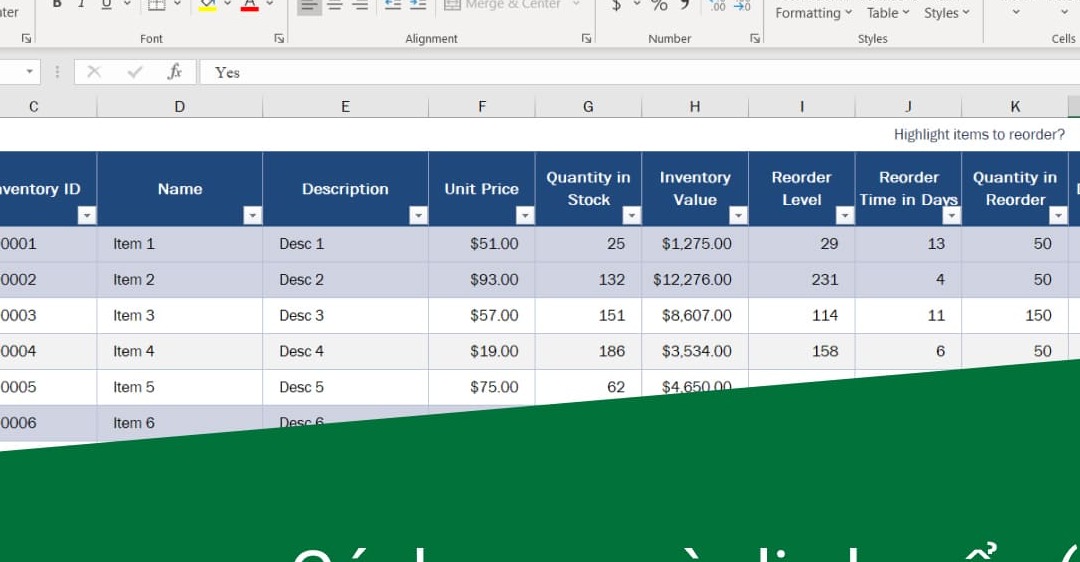
2. Xem các thống kê một cách cực nhanh
Nên chú ý là đối với hàm Tổng (Sum) hay Trung bình (Average) hoặc Min và Max thì chỉ có thể hiển thị được đúng các đối với dạng dữ liệu dạng số. Excel cũng sẽ giúp bạn xem được các thống kê từ các dữ liệu cực nhanh theo phương thức như sau: Bấm quét toàn bộ cột mà bạn muốn xem và sau đó mẹo và thủ thuật hay trên Excel sẽ giúp bạn thống kê cho bạn
Trong đó thì:
Average là số trung bình của các thành phần dữ liệu số.
Count chính là đếm tổng của số ô bạn đã quét.
Sum là hàm tổng của các dữ liệu số bạn đã nhập vào.
Numercial Count là hàm dùng để đếm các ô đã có chứa dữ liệu trong đó.
Min là hàm giá trị nhỏ nhất.
Max là hàm giá trị lớn nhất.

3. Hiển thị các công thức một cách siêu nhanh
Vấn đề đó là bạn muốn kiểm tra công thức nhưng hiện tại có quá nhiều dữ liệu cũng nhưng không thể kiểm tra từng cái một được.
Giải pháp cho trường hợp này đó chính là bạn chỉ cần nhấn vào tổ hợp phím Ctrl + là bạn đã có thể xem được các công thức cực nhanh và hiêu quả.
4. Tự động nhập dữ liệu cho máy của bạn
Vấn đề ở đây là bạn phải tự nhập nhập thủ công từng phần dữ liệu giống nhau vào các ô trong Excel.
Giải pháp cho vấn đề này theo mẹo và thủ thuật hay trên Excel là bạn chỉ cần nhập phần dữ liệu đó trong 1 lần rồi sau đó bạn hãy nhấn giữ phần ô vuông ở nhỏ góc phải của màn hình rồi ô đó và kéo xuống.
5. Là nhập cá thông tin về ngày tháng cực nhanh thông qua các phím tắt
Vấn đề ở đây đó là phần cột của ngày tháng thì phải nhìn xuống chiếc đồng hồ góc phải phía dưới màn hình máy tính và phải nhập từng ngày một cách thủ công hoặc bạn phải sử dụng công thức.
Để có giải pháp cho cách này là bạn chỉ cần quét các ô cần nhập vào rồi nhấn phần tổ hợp phím Ctrl + để nhập một cách nhanh chóng
6. Tự động cho tính cac tổng mà không cần phải dùng hàm Sum
Có thể theo bạn đã biết thì đến hàm =Sum dùng để tính tổng ở trong Excel có thể nhưng mà có 1 cách tính tổng còn cực kỳ nhanh hơn nữa mà bạn nên biết đó chính là bạn chỉ cần nhấn quét toàn bộ cột mà bạn muốn tính tổng rồi nhấn vào tổ hợp phím Alt + =
7. Đổi các cột thành các dòng và đổi các dòng thành các cột
Vấn đề ở đây là không thể đổi được các tiêu đề ở các dòng thành cột một lần mà bạn phải đổi thủ công từng cái một . Giải pháp cho vấn đề này đó là bạn chỉ cần thực hiện các bước như sau: Nhấn Quét và một chọn trong toàn bộ các bảng dữ liệu mà bạn muốn thay đổi rồi nhấn vào chuột phải rồi chọn Copy và nhấn vào phần Chọn 1 ô bất kỳ rồi Nhấn chọ vào chuột phải rồi chọn Paste Special cuối cùng là Tích chọn ô Tranpose.
8. Ẩn hàng cũng như cột theo nhóm
Theo mẹo và thủ thuật hay trên Excel vấn đề mà bạn muốn ẩn các cột cũng như các hàng nhưng mà bạn chỉ có thể ẩn được chỉ duy nhất 1 ô dữ liệu trên hàng và trên cột:
Giải pháp cho bạn đó là bạn hãy thực hiện các theo các sau đây:
Bước 1: Hãy quét chọn toàn bộ các dòng và các cột mà bạn muốn ẩn rồi ấn nhấn vào tổ hợp phím Alt + Shift + mũi tên phải rồi khi mà Hộp thoại Group hiện lên thì chọn nhóm theo cột (Columns) hoặc là theo dòng (Row)
Bước 2: Ở trên bảng tính sẽ có xuất hiện các nhóm hàng cột, để có thể ẩn được dữ liệu trên bạn chỉ cần nhấn vào dấu trừ “-“, để có thể hiện dữ liệu bạn chỉ cần nhấn vào dấu cộng “+”.
Bước 3: Để cho có thể hiện dữ liệu bạn chỉ cần nhấn vào dấu cộng “+”.
9. Những mẹo và thủ thuật hay trên Excel
Tính toán trong các bảng dữ liệu là một công năng chính của Excel và chúng ta có thể tháy là thường phải làm điều này dựa vào những công thức cho sẵn. Công thức ở đây là các phương trình đã được thực hiện qua các tính toán khác nhau cùng trong các bảng tính. Mặc dù là Microsoft đã giới thiệu được thêm nhiều hàm mới cho qua các năm nhưng hiện tại khái niệm của công thức bảng tính Excel vẫn còn là giống nhau ở trong tất cả các phiên bản Excel 2010, Excel 2007Excel 2016, Excel 2013, và thấp hơn nữa. Bạn hãy nhớ một vài lưu ý nhỏ mà có võ dưới đây:
Tất cả các công thức của Excel đều bắt đầu với một dấu bằng (=).
Sau các dấu bằng, thì bạn nhập hoặc là phép tính hoặc là các hàm. Ví dụ như bạn để cộng các giá trị trong các ô từ B1 tới B5 thì bạn có thể:
Nhấn gõ toàn bộ phương trình: = B1 + B2 + B3 + B4 + B5
Khi sử dụng hàm SUM: = SUM (B1: B5)
Rồi tiếp theo nhấn phím Enter để có thể hoàn thành công thức.
Ở trong một công thức Excel thì phần hàm là yếu tố là quan trọng nhất có thể giúp bạn tính toán một cách chính xác. Chính vì thế, việc cần nắm rõ những hàm cơ bản, thường xuyên sử dụng cũng là một trong các thủ thuật Excel quan trọng dành cho dân văn phòng. Sau đây, chúng ta hãy cùng nhau tìm hiểu một số hàm tính toán cơ bản trong Excel nhé! Giả sử như bạn có một phần bảng tính với các cơ sở dữ liệu khổng lồ và bạn phải cần biết rằng có bao nhiêu ô ở trong một vùng nào đó hay là trong toàn bộ bảng tính chỉ chứa chữ số hoặc không chứa chữ cái. Thay vì bạn phải ngồi đếm một cách thủ công quá lâu thì bạn có thể sử dụng hàm =COUNT. Ví dụ như bạn cần đếm từ ô C6 đến C14, hãy gõ =COUNT(C6:C14).
Trên đây là các mẹo và thủ thuật hay trên Excel mà chúng tôi đã cung cấp cho bạn. Hy vọng những điều này sẽ có ích cho tất cả các bạn, nếu còn vấn đề gì còn thắc mắc thì hãy liên hệ với chúng tôi qua HOTLINE 1900 2276 cho Trung tâm sửa chữa điện lạnh – điện tử Limosa để được chúng tôi hỗ trợ nhanh chóng nhé.

 Thời Gian Làm Việc: Thứ 2 - Chủ nhật : 8h - 20h
Thời Gian Làm Việc: Thứ 2 - Chủ nhật : 8h - 20h Hotline: 1900 2276
Hotline: 1900 2276
